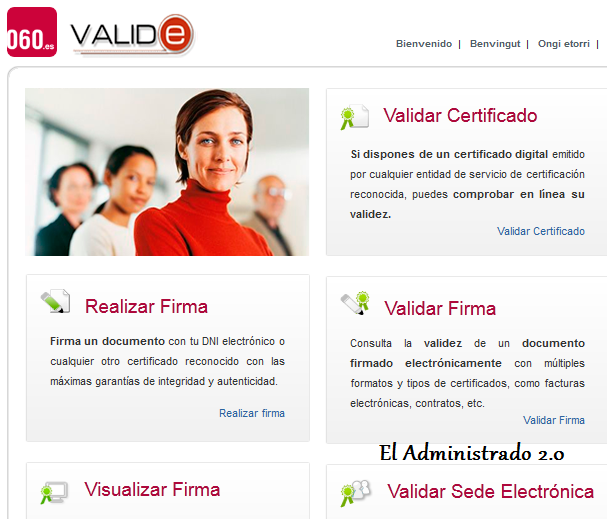
Como ya adelanté la semana pasada, las primeras pruebas con la web VALIDe fueron un rotundo fracaso, siendo incapaz de cargarla correctamente para usarla. Pero como no quería dejar las cosas así, decidí volver para tratar de encontrar el problema y poder utilizarla.
Así, he necesitado varios días para lograr que todo funcionara, porque, cuando conseguía que cargara una parte, otra fallaba. Y eso cuando debería ser una web completamente «amigable» y fácil de usar, dado el objetivo buscado con su creación, pero que al final resultó ser más complicada de lo esperado, ya que a pesar de dar los permisos oportunos y asegurarme de tener todo correctamente, uno de los problemas que más me llamó la atención fue que, cuando finalmente lo conseguí y funcionó todo, mi ordenador seguía sin reconocer al Editor de la web, que aparecía como «Desconocido». Este problema apareció cuando probé la opción de «Realizar Firma» de VALIDe.

Para saltarme esta advertencia, tuve que aceptar que me fiaba en esta ocasión del editor «desconocido» (no me pareció muy seguro aceptarlo en general, claro, a saber cuantos «desconocidos» hay en la Red, pero en este caso, se trata de una página oficial gestionada por la Administración Pública, así que vamos a pensar que no es malo fiarnos de ella y continuar).
Una vez recargada la web de nuevo, por fin parecía poder añadir mi firma electrónica oficial a un documento (en realidad fueron varios, ya que probé con varios formatos). Sin embargo, digo «parecía» porque eso decía la web, pero esperaba verlo de alguna manera en el documento y fui incapaz de comprobar (en las propiedades del archivo o en alguna otra parte) que ahora tenía una firma electrónica añadida como esperaba. Sin embargo me descargué el archivo de firma que proporcionaba la web, con formato CSIG, para los siguientes pasos.
Antes de terminar con la opción de firmar documentos, además probé a descargar de la web el programa de firmas («Cliente de firmas») que puedes instalarte en el ordenador para poder firmar sin necesidad de estar conectado a Internet y usar la web de VALIDe como intermediaria, pero la experiencia fue incluso peor, ya que el programa no reconoció mi firma o (por más que lo intenté) no la encontraba, y por tanto no pude usar el programa descargable para firmar ningún documento.

La siguiente prueba fue comprobar las firmas que se suponía había hecho previamente online en los documentos, en «Validar Firma». Allí la web, tras resistirse de nuevo un poco, acabó admitiendo el archivo de firma descargado y dio por buenas las firmas. Además aquí te darán 2 opciones: descargarte un justificante en versión PDF del contenido del documento con la firma electrónica visible en un lateral con los datos asociados a la firma para garantizar ésta, o bien descargarte una copia del archivo en el formato original, que tendrá, por supuesto, también su mismo contenido. Así comprendí que el archivo de firma aúna estos 2 elementos: el archivo que queremos firmar y la propia firma, y que por eso no se había modificado el documento original como creí que sucedería, ya que la firma creaba uno nuevo que le incluía. Por tanto, podríamos borrar el documento original y sustituirlo por el de la firma en formato CSIG, siempre y cuando tengamos en cuenta que para abrirlo necesitaremos un programa específico o acudir a VALIDe.

Extracto del justificante del documento firmado (los datos de la firma estarían en el área «FIRMADO» de la izquierda, en la parte inferior del justificante)
Si optas por la opción «Visualizar firma», obtendrás el mismo informe/justificante en PDF que podías bajarte en «Validar firma», así que optar por uno u otro dependerá de si además quieres el documento original.

En cualquier caso, para terminar procedí a comprobar la validez de mi Certificado electrónico también desde esta web, en la opción «Validar certificado».
Esta vez lo reconoció todo bien y le dio el visto bueno a la primera, pero dado que es mi propio certificado instalado en mi ordenador, solo me sirve para comprobar que sigue siendo válido y la fecha de caducidad del mismo si le doy a «Ver información ampliada», ya que el resto de detalles no creo que nos sirvan en nuestro día a día.
Y con esto llegaríamos al final de la entrada de hoy, pues creo que ya he desgranado suficiente la firma electrónica para que empecéis a usarla sin demasiados problemas, pero todavía queda más que decir sobre la firma electrónica, así que no será la última vez que hable de ella.
¿Ya tenéis vuestra firma electrónica?





Buenas tardes.
Soy profesional y como tal necesito firmar digitalmente los documentos realizados.
Tengo instalado el certificado en el ordenador de la FNMT y descargue el programita @firma. Al firmar digitalmente en documentos pdf (formato PAdES) me sale todo correcto. Hasta aqui todo bien. Mi calvario es que en algunos sitios de la administración me dicen que no les sale correcto la validación de la firma con la web de valide. Yo he intentado también hacerlo, pero me sale el siguiente error » No se ha podido realizar la validación por un error interno del servidor. Inténtelo más tarde». Así una vez y otra.
Necesitaria que me ayudaran por favor.
Saludos
Como ya he dicho varias veces, Jose, me temo que soy asesora jurídica y, para estos temas, solo soy una usuaria, así que no te puedo ayudar a solucionar un problema que parece claramente informático.
Lo siento y buena suerte.
Hola buenos días:
Yo tengo mi certificado digital de la fnmt, tengo el programa cliente firma para firmar documentos en formado pades, pero la firma que resulta en el pdf es invisible, en herramientas del programa cliente firma no encuentro donde cambiar la opción de firma invisible, he configurado los demás campos y sigue firma invisible. Dónde podría cambiar esta opción. Gracias por adelantado.
Lo siento mucho, Noemí, pero no puedo ayudarte en esto.
Como he dicho muchas veces, soy abogada, no informática, así que sé por mi experiencia, y no he tenido ese problema que comentas.
¡Suerte!